1.목차
-레벨 디자이너
-레벨 디자이너 소개
-필수 구성
-뷰포트 조작
-새 레벨 생성
-레벨에 액터 배치
-배치된 액터 편집
-빌드
2. 레벨 디자이너 소개
레벨 디자이너란? 앞서 용어집에서 설명한 레벨은 한 맵을 만드는 작업입니다.
레벨은 맵을 만들어서 캐릭터의 다양한 장소를 제공합니다.
레벨은 맵을 여러개로 만들어 하나로 뭉처서 사용할수가 있고 보통 RPG 게임류에는 맵이 방대하기 때문에
포탈이나 어느 한 기점으로 다른 레벨을 불러오는 작업을 할수있습니다.
배틀그라운드의 에란겔이나, 미라마 같은경우에는 어느 한부분에 캐릭터가 있으면 원할한 게임 플레이를 위해
다른 지역을 조각으로 쪼개 그 부분의 윤곽선, 저품질로 낮춥니다.
ex) 메이플 스토리에 빅토리아 아일랜드, 배틀그라운드 에란겔, 미라마
3. 필수 구성
언리얼 엔진4는 한 레벨을 만들려면 꼭 프로젝트를 생성을 해야 레벨을 만들수있습니다. 프로젝트를 생성할경우
한 폴더에 언리얼 엔진에서 필요한 파일들을 생성하는데 여기서
블루프린트(블럭을 이용하여 굳이 프로그래밍 하지 않는 기법) 과
C++ (직접 코딩하여 액터나 레벨의 이벤트 처리를 하는경우, 블루프린터는 여전히 사용 가능)
을 선택하여 프로젝트를 만들어냅니다.

언리얼 엔진4에는 여러 모드가 있습니다.3인칭 모드, 일인칭 모드 등등 여러가지 모드가 있으므로 자기가 만들고 싶은 게임 모드가 있으면 그걸 결정하면 자동으로 기본적인 이벤트 처리를 해줍니다.
4. 뷰포트 조작
뷰포트란? 우리가 직접 보는 화면입니다. 언리얼 엔진4는 이것으로 뷰를 움직여 사물의 위치를 정해줄수 있고
디테일하게 X Y Z축으로 보아 만들수 있습니다.

아직 뷰포트에 대해 많은 공부가 필요합니다. 나중에 포스팅때 소개하도록 하겠습니다.
제어법은 언리얼 엔진4 공식 문서에서 확인 바랍니다.
https://docs.unrealengine.com/ko/Engine/QuickStart/index.html
5. 새 레벨 생성
새 레벨을 생성할때는 한가지의 맵을 완성시키거나 맵이 부족할때 생성합니다. 여러가지 방법이 있지만
파일 메뉴 방법을 사용하겠습니다.
ex) 빅토리아 아일랜드-> 헤네시스

1. 파일 메뉴에서 새 레벨을 클릭

2. 레벨창이 나옵니다. 보통 디폴트는 흔히 사용하는 레벨입니다. 여러 가지 모드가 있지만 기본레벨인 Empty Level을
선택합니다. 완전히 비어있는 초기에 레벨입니다.
6. 레벨에 액터 배치
새로운 레벨을 만들었으면 그 레벨은 빈 공간만 가득한 레벨일것입니다.(흡사 우주를 보는)
빈 공간에 액터(사물)을 배치하여 레벨을 꾸미는 시간을 가지겠습니다.

액터 패널에 상자를 드래그하여 레벨 뷰포트에 옳겨줍니다.

새로운 상자 액터가 생성되었습니다. 이 상자를 통해 빈공간 레벨에 바닥면을 만들어 줄 것 입니다.

스케일을 4.0X4.0X0.1로 설정해주면 상자가 평평한 모양이되어 플레이어가 걸어다니는 바닥으로 설정할수있습니다.

패널에서 라이트(빛) 탭을 선택하여 디렉셔널 라이트를 레벨 바닥위에 넣어줍니다.
디렉셔널 라이트는 맵의 빛을 내는 액터로 좀더 환하게 빛을 보게 할수 있습니다.


애트머스페릭 포그(하늘) 액터는 레벨에 기본적인 하늘을 추가하여 우주같은 어두운 레벨이 아닌 노을빛이 있는 레벨이
됩니다.
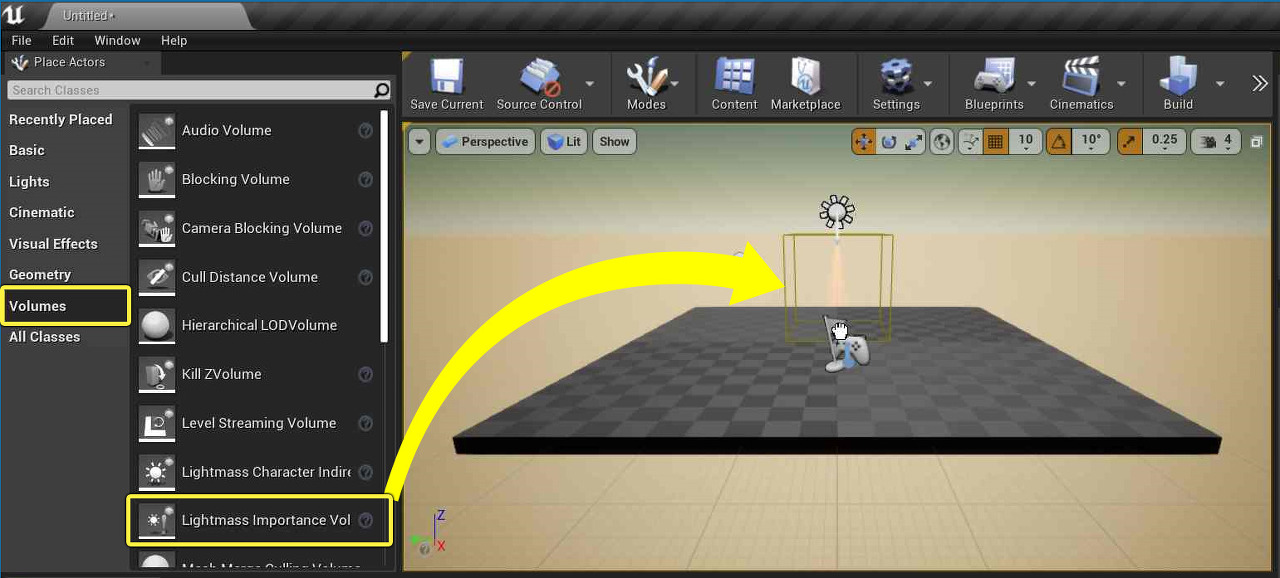
라이트매스 임포턴스 볼륨은 한 부분을 설정하여 라이트 임포턴스 볼륨을 통하여 라이팅 빌드 시간을 줄여주는 역활을 합니다.
레벨의 크기가 크면 클수록 방출되는 라이트가 많기 때문에 빌드 시간이 매우 증가합니다. 따라서
영역을 정해 정교한 빛이 필요한 지역만 집중되게 빌드되도록 우선시합니다.
레벨안에 여러 개의 라이트 매스 임포턴스 볼륨을 배치하는것은 좋지 못한 선택입니다.
7. 배치된 액터 편집
레벨에 여러가지 액터를 배치하였으면 액터를 직접 편집을 할수 있습니다. 액터의 모양이나 작동 방식을 바꾸어
레벨을 보다 특화되게 꾸밀수 있습니다.

여기 디렉셔널 라이트 액터가 있습니다. 디렉셔널 라이트 엑터는 빛을 쏴주므로 액터를 밝게 빛을 내개 할수있다고
말했습니다. 이것을 좌클릭하여 편집창을 들어가면

이런 형식으로 편집창을 열수가 있습니다.
대기 태양광 사용 옵션을 키게 되면 화면이 디렉셔널 라이트 액터에 방향에따라 해에 위치를 정할수 있습니다.
E를 눌러 라이트 액터를 회전하면 하늘빛이 달라지며 이 것을 실시간으로 처리하는 이벤트를 사용할경우
하늘 색이 밤 ,일출, 낮, 일몰을 연출할수 있습니다.

액터의 머터리얼(표면)을 변경하는 작업입니다. 액터를 클릭후 편집창을 보면 머터리얼 이라는 편집창이 있습니다. 이를 자기가 변하고 싶은 머터리얼(표면)을 선택하여 변경을 할수가있습니다.
ex) 벽돌, 노란색 벽, 쇠벽 등등

이렇게 머터리얼(표면)을 변경시키면 벽의 표면이 바뀌게 됩니다. 이를 통해서 좀더 현실감있는
액터를 만들수 있게됩니다.
7. 빌드
빌드를 통해 레벨안에 있는 모든 작업을 제대로 동작이 되는지? 아니면 뭐가 오류가 있는지 확인을 하기 위해 빌드 작업을 합니다. 빌드를 할때 라이트 퀄리티를 통해 빌드 속도를 단축을 시켜 오류만 볼 것인지 빌드 속도를 늘려
라이트퀄리티가 제대로 나오는지를 확인할수도 있습니다.

메인 툴바에 빌드 옵션 옆의 아래 화살표를 클릭합니다.
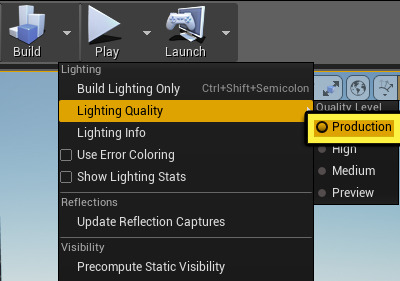
라이팅 퀄리티 아래 프로덕션 세팅을 선택합니다. 프로덕션은 최고급 라이팅을 빌드 하겠다 라는 뜻이기도 합니다.
레벨이 작으면 작을수록 빌드 시간은 몇초도 안걸리지만 큰 레벨에서는 몇 분이 걸릴수도 있습니다.
따라서 큰 레벨을 작업하실경우 중 저로 맞춘다음 최종 단계에서 프로덕션으로 전환하는 것을 추천합니다.

빌드가 완료가 되었습니다.

빌드가 완료되면 최종 결과를 더욱더 자세하게 보실수 있습니다.
8. 마무리
레벨을 만들고 액터를 넣어 빌드하는 방법까지 공부해보았습니다. 다음 공부에 내용은 언리얼 에디터 인터페이스
그 중 클래스 뷰어, 색 선택 툴, 커브 에디터 까지 포스팅을 해보겠습니다.
점점 알수록 신기한게 많습니다. 많이 부족하므로 공부를 더욱더 해보겠습니다.
감사합니다.
'개발자 면접 공부 > 언리얼 엔진' 카테고리의 다른 글
| #6 언리얼 에디터 인터페이스(키바인딩 에디터, 메시 프리뷰 씬, 프로젝트 세팅) (0) | 2020.09.22 |
|---|---|
| #5 언리얼 에디터 인터페이스(에디터 개인설정, 글로벌 애셋 선택기, 레이아웃 커스터 마이징) (0) | 2020.09.09 |
| #4 언리얼 에디터 인터페이스(클래스 뷰어, 색 선택 툴, 커브 에디터) (0) | 2020.09.04 |
| #2 언리얼 엔진 용어 소개 (0) | 2020.07.27 |
| #1 언리얼 엔진 소개 및 설치 (0) | 2020.07.24 |